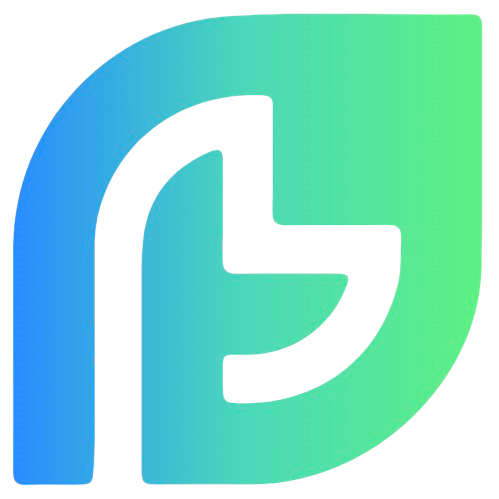Appearance
如何设置制表位以优化文档格式
在进行文档编辑时,合理设置制表位可以使得文档内容更加整齐划一,提升阅读体验。以下是设置制表位的步骤,以Microsoft Word为例:
打开Word文档: 首先,打开您需要编辑的Word文档。
选择需要设置制表位的文本: 使用鼠标拖拽或使用快捷键(Ctrl+A)全选文档中的文本。
访问制表位设置: 在Word的菜单栏中找到“开始”选项卡,然后点击“段落”组中的“制表位”按钮。这将打开制表位设置对话框。
设置制表位位置: 在“制表位位置”输入框中输入您想要的制表位位置,例如,如果您希望制表位在文档中的每5个字符处出现,就输入“5”。
选择对齐方式: 在“对齐方式”部分,您可以选择“左对齐”、“居中对齐”或“右对齐”。根据您的文档需求选择合适的对齐方式。
设置引导字符(可选): 如果您需要在制表位处添加特定的引导字符(如点或线),可以在“引导字符”下拉菜单中选择。
确定设置: 设置完毕后,点击“确定”按钮应用制表位设置。
使用Tab键: 在文档中,使用Tab键来跳转到下一个制表位位置。
调整和优化: 根据实际效果,您可能需要调整制表位的位置或对齐方式,以达到最佳视觉效果。
通过以上步骤,您可以有效地设置制表位,使文档看起来更加整洁和专业。记住,制表位的设置应根据您的具体需求和文档的风格来调整。